Vários pacotes de escritório incluem ferramentas de gravação de macros com as quais os usuários podem gravar uma série de opções e ações selecionadas dentro dos aplicativos. Por exemplo, você pode gravar uma macro que adiciona números de página e um cabeçalho a um documento. Em seguida, você pode reproduzir a macro para adicionar o mesmo modelo de página a vários documentos. No entanto, além das suítes de escritório, as ferramentas de macro não foram amplamente incorporadas ao software alternativo. Dessa forma, o Google Chrome, o Firefox, o Opera, o Edge e outros navegadores não incluem opções de macro integradas.
As ferramentas de gravação macro do navegador certamente seriam úteis. Com eles, você pode gravar macros que abrem um grupo de páginas em vez de pesquisar em marcadores e abrir cada site separadamente. Ou você pode gravar macros que fazem login em sites ou reproduzem vídeos do YouTube. Como o Google e o Google Co não adicionaram opções de macro a seus navegadores, a Alertsite e a Ipswitch desenvolveram extensões do Chrome que registram ações do navegador da web. É assim que você pode gravar macros com DéjàClick e iMacros.
Como registro ações do navegador da web no Chrome
- Gravando Macros Com DéjàClick
- Gravando Macros Com iMacros
1. Gravando Macros Com DéjàClick
O DéjàClick é uma extensão do Chrome e do Firefox que permite a gravação do navegador de apontar e clicar para gerar scripts da web. Você pode adicioná-lo ao Google Chrome abrindo esta página e pressionando o botão + Adicionar ao Google Chrome .
- Depois de adicionar a extensão ao Chrome, você deve encontrar um botão DéjàClick for Chrome na barra de ferramentas do navegador. Clique nesse botão para abrir a barra lateral no instantâneo diretamente abaixo.

- Antes de começar a gravar uma macro, insira "chrome: // extensions" na barra de endereço do navegador, pressione Return e selecione a opção Permitir no modo de navegação anônima do DéjàClick. Isso ativa o Simular novo usuário que garante que as macros sejam gravadas sem cookies.
- Agora pressione o botão Iniciar gravação na janela do DéjàClick for Chrome.
- Em seguida, abra o Bing e o Google em duas guias da página do Chrome.
- Pressione o botão Parar gravação / reprodução . Você gravou um script que abre o Bing e o Google em duas guias de páginas alternativas, e a janela do DéjàClick inclui o script para isso, conforme mostrado abaixo.

- Feche as guias da página do Google e do Bing e pressione o botão Iniciar reprodução . Isso reproduz a macro que abre o Google e o Bing no Chrome.
- Para salvar a macro, clique no botão Salvar sua gravação como script . Em seguida, você pode inserir um título para ele e pressionar o botão Salvar .
- Você pode pressionar o botão Abrir um script gravado para abrir qualquer macro salva.
- Para ajustar a velocidade de reprodução da macro, clique na guia Propriedades e em Tempo de reprodução para abrir as opções abaixo.

- Lá você pode selecionar Mais rápido no menu suspenso Velocidade de reprodução.
2. Gravando Macros Com iMacros
IMacros é outra extensão que você pode gravar macros do Chrome com o que é semelhante ao DéjàClick. Abra esta página iMacros para adicionar a extensão ao Google Chrome.
- Em seguida, clique no botão iMacros na barra de ferramentas do Chrome para abrir a janela da extensão na foto diretamente abaixo.

- Pressione o botão Salvar como e fechar para abrir a macro Salvar como uma janela. Então você pode inserir um título para a macro lá.
- Para reproduzir a macro, selecione-a na guia Marcadores, clique na guia Reproduzir e pressione o botão Reproduzir Macro .
- Pressione o botão Play Loop para reproduzir a macro um certo número de vezes. Digite um valor na caixa Máximo para configurar quantas vezes a reprodução da macro entrará em loop.
- Observe que o iMacros também inclui algumas macros de demonstração para você tentar. Clique em Demo-Chrome na guia Marcadores para abrir uma lista de macros gravadas.
- Você pode clicar com o botão direito do mouse nas macros para abrir o menu de contexto mostrado na foto abaixo. Em seguida, você pode selecionar algumas opções extras para adicionar novas pastas, editar e apagar macros.
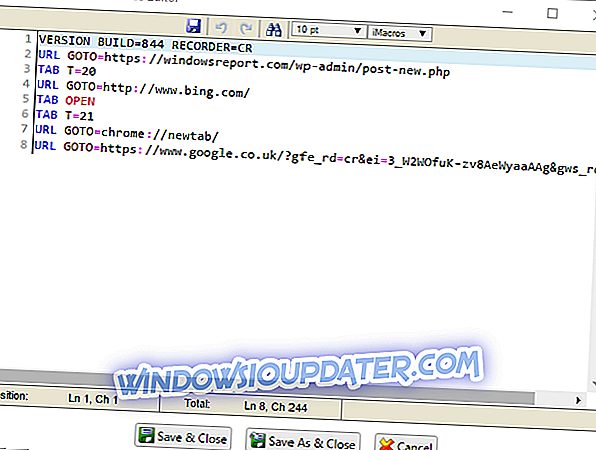
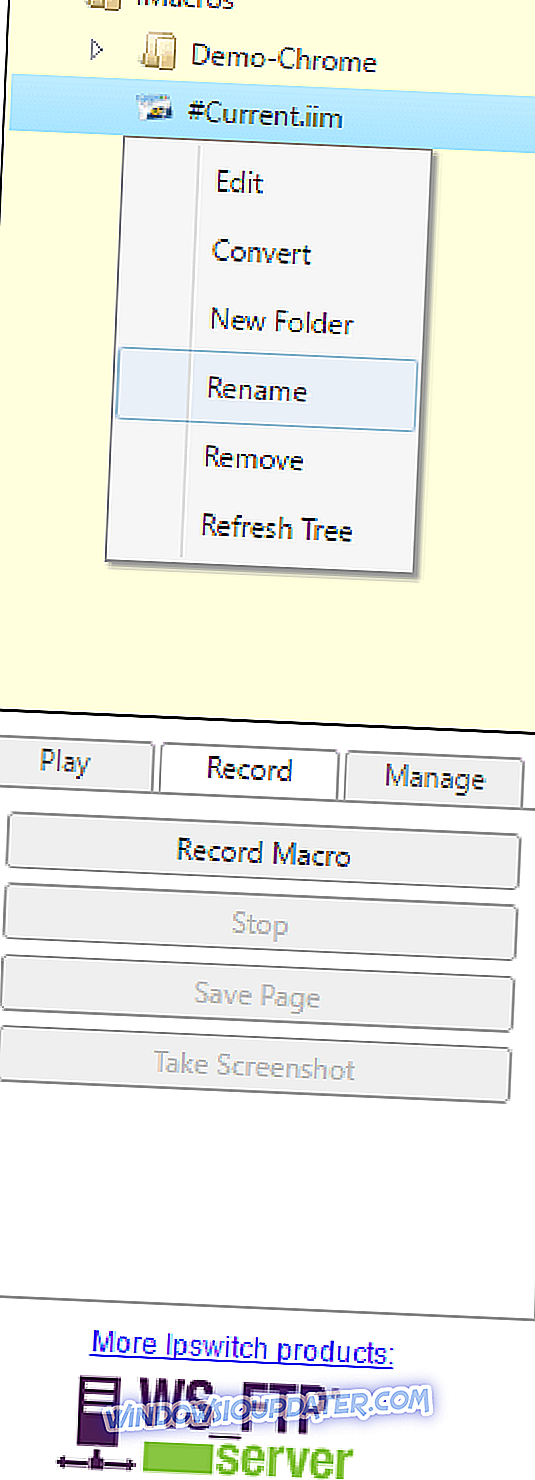
DéjàClick e iMacros são duas das melhores extensões de gravação de macro para o Google Chrome, Firefox e Internet Explorer. Com essas extensões, você pode gravar macros que abrem um grupo de sites, preenchem formulários, inserem palavras-chave em mecanismos de pesquisa, preenchem os campos de login do site e muito mais! Você também pode gravar macros para o Windows com alguns dos softwares mencionados neste artigo.






